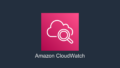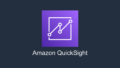※本記事はアフィリエイト広告を利用しています。
概要
Amazon で購入したソースネクスト版の 1Password ライセンスを既存のアカウントに適用した、という話。
簡単な説明
友人におすすめされて以来、パスワード管理ツールには 1Password を使い続けていた。
ときは7月11日、Amazon プライムデーの時期に商品を見ていたら、公式より安い、ソースネクスト版の 1Password ライセンスを発見したので、よく分からないけどとりあえず買うだけ買っておいた。
1Password の公式ライセンスを買うと1年間で35.88ドル(現在で約5,300円)、3年間使用すると約15,900円になるところを、ソースネクスト版ライセンスは10,429円で購入することができた。
(※ 執筆時点で7,980円になってたので、うまくやれば7,000円削減できていたようです。みなさんはちゃんと Keepa 使って安いときに買いましょう。)
公式で購入したものではないので、どうやって 1Password アカウントに適用するか少し調べてみたが、面倒くさいという記述を観測……。

「新規にアカウントを作成する必要がある」と書いてあるサイトも……。
使用自体は可能ですが、現在利用中のアカウントをそのまま継続利用することはできません。
現在、月額・年額利用中の場合は、新規にアカウントを作成する必要があります。
公式ストアよりお得!「1Password 3年版」購入前に知っておきたいポイント【2023年版】
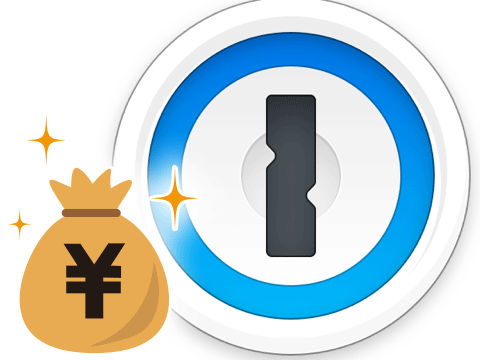
価格につられて面倒ごとを増やしてしまったかと思ったが、実際にやってみると大したことなかったので誰かの役に立てばいいなと思い紹介してみる。
内容
前提として、既に 1Password を年額または月額払いで利用している状況を想定している。
ちなみに、買い切りライセンスを使用している場合にはアカウントの新規作成が必要である。
以下、実施した手順を紹介する。
まず、1Password のサブスクリプションをキャンセル(停止)する。
これは、期限が切れた場合に公式のサブスクリプションで自動更新されるのを防止するためである。
※ ライセンスが切れた際には、アイテムの追加ができなくなったり、自動入力機能が使用できなくなったり、という機能制限がかかるが、既に登録してあるアイテムを参照することは可能である。
サブスクリプションをキャンセルすると次のような画面になった。
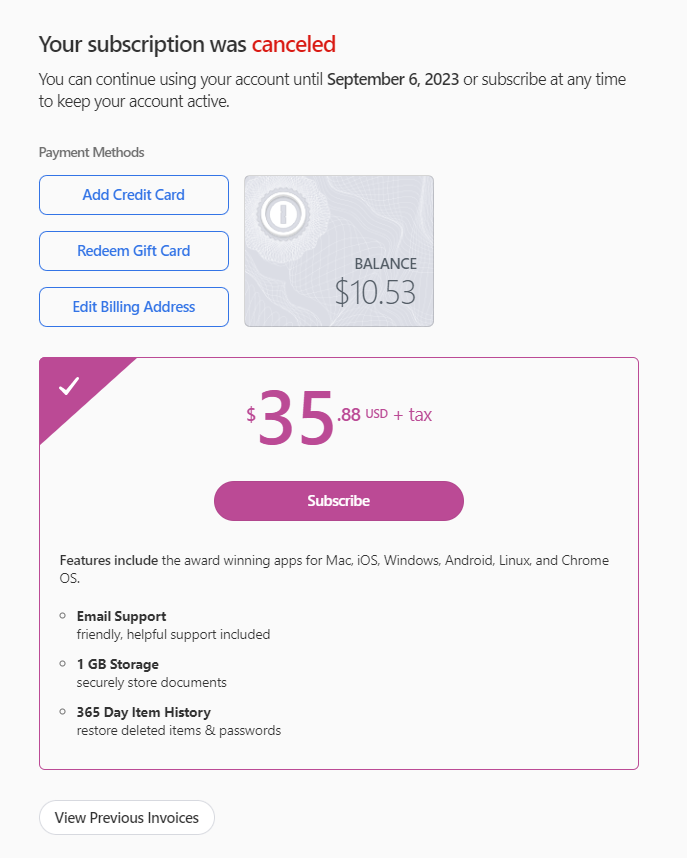
ライセンスが切れると、1Password にログインしたときに次のようなポップアップが表示されるようになった。
このポップアップのせいで、ログアウトが押せなくなるのがちょっとあれだな。
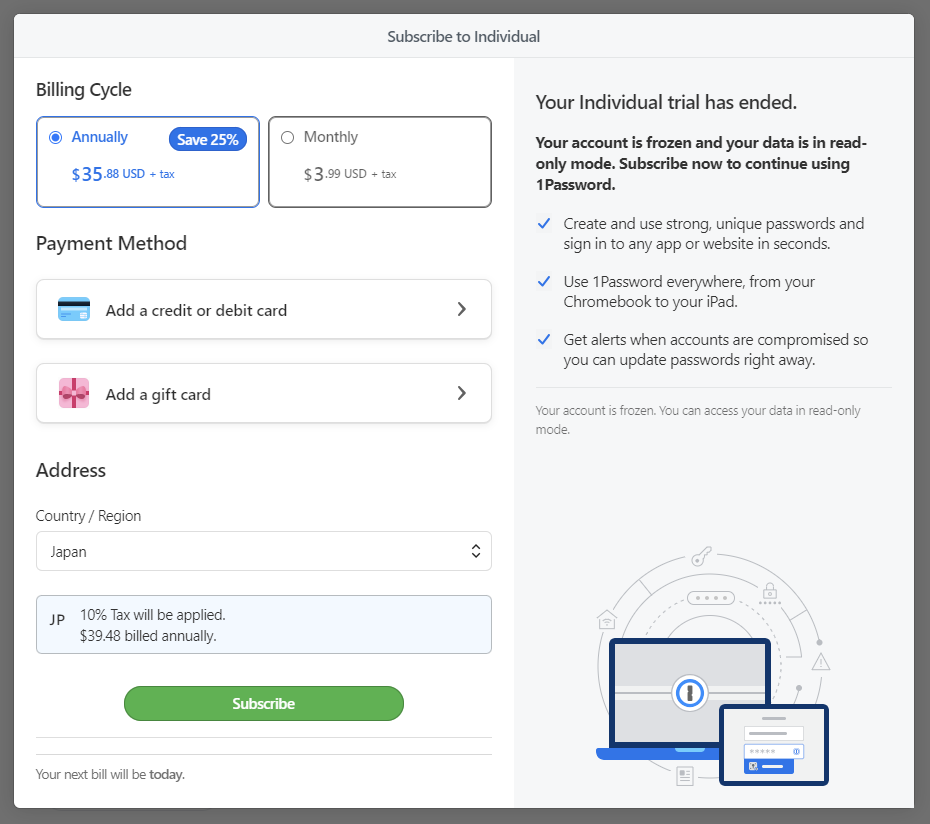
続いて、ソースネクストのアカウントを作成し、シリアル番号を入力して購入したライセンスを登録した。
この辺りの操作は、購入したパッケージに同封されている手順書に、割と丁寧に書かれている。
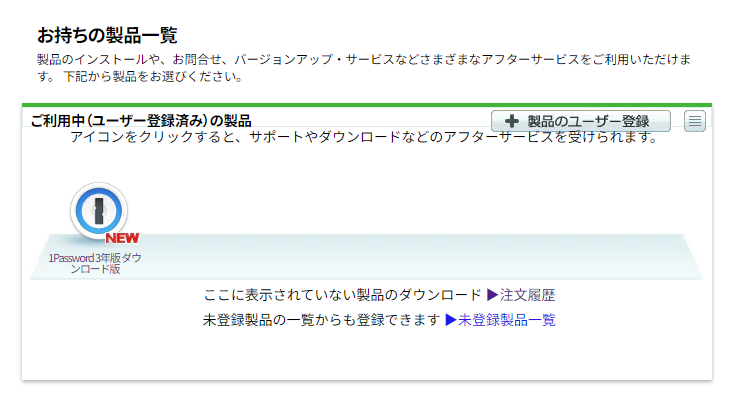
「1Password 3年版 ダウンロード版」をクリックすると、ライセンスの詳細画面に移動する。
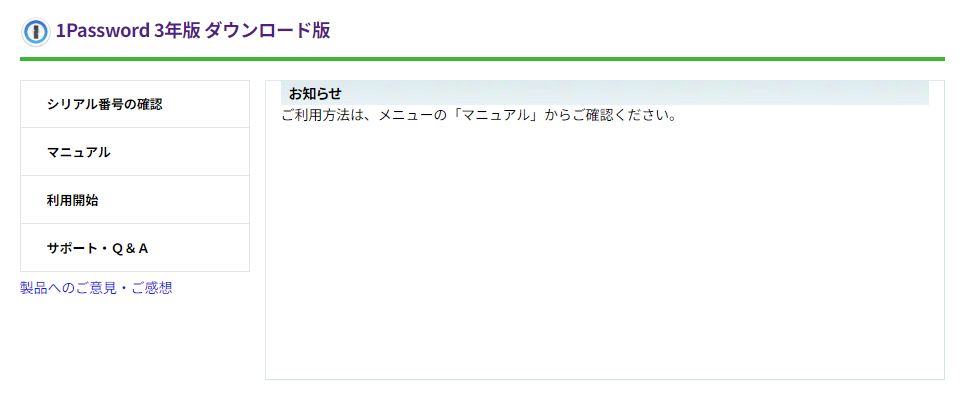
マニュアルから利用方法を確認するように書かれている。
マニュアルに書かれているのは、要は「シリアル番号の確認」に記載されているコード「***-********」を「利用開始」の入力欄に入力しろということなのだが、「シリアル番号の確認」を見てみても、該当のコードは見当たらなかった。
そこで、一旦入力欄にはシリアル番号を入力してしまった。
※ 該当のコードは、シリアル番号が書かれていた紙に「キャンペーンコード」として記載があった。気付かんて。
その後画面の説明に沿って操作していくと、確認メールが届き、そこから数回メールのやりとりをする必要がある。
結局、そのやりとりの中でコードを送る必要があったので、入力欄に間違ったものを入力してもあまり問題はないと思う。
やりとりは以下の感じ。
- 受信:確認メール。手続きを進めるには指示の通り返信してくれ的な。
- 送信:既存の 1Password アカウントと紐づけたい。
- 受信:じゃあプロモーションコード(紙に書いてたキャンペーンコード)送ってくれ。
- 送信:キャンペーンコードを送る。
- 受信:ライセンス適用した。有効にするにはサブスクライブしてね。
手続きやって最初の確認メールを受け取ったのが23時くらいだったが、最後のライセンス適用の連絡を受け取ったのが24時前。かなりスピーディに対応してもらえた。
メールを送ってくれたのは日本人じゃないっぽかった。
時間帯によって返信担当が決まっているのだろうか。日中なら日本にいる人が対応するのかな。
再度、1Password にログインし、サブスクライブを選択する。
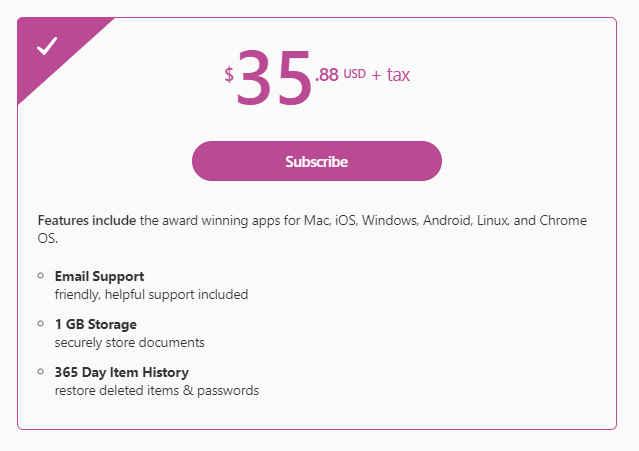
支払方法の入力画面は次のようになった。
「100% discount will be applied」、「You will receive a 100% discount for the initial 36 months」といった記載がある。
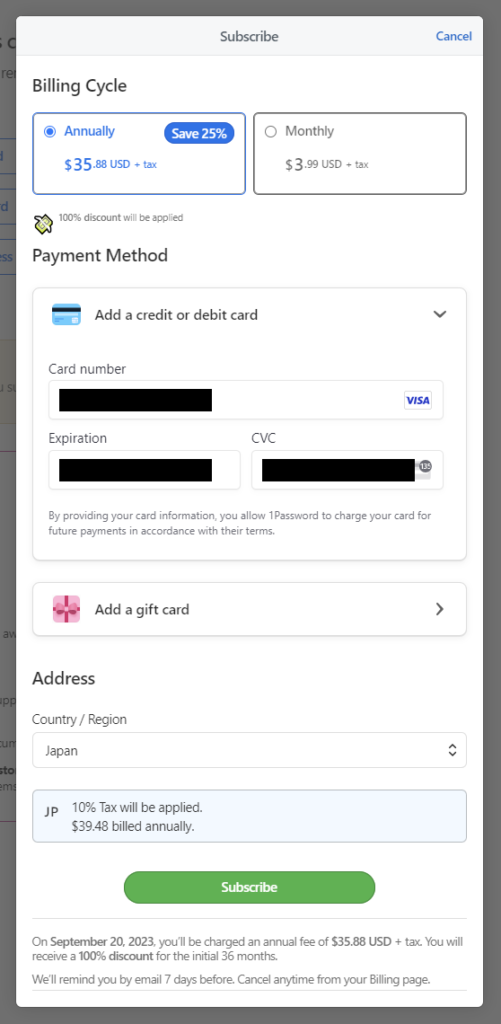
サブスクライブ後の請求画面からも、ライセンスが適用されていることが分かる。
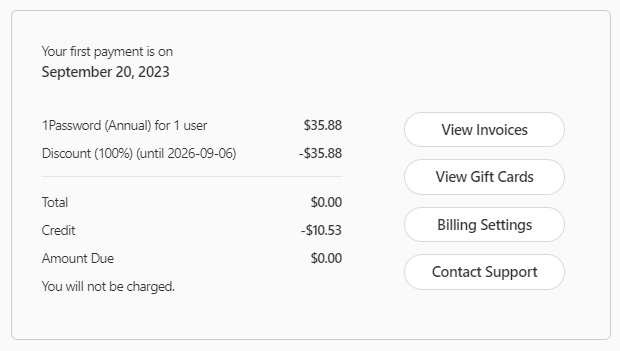
これで3年間は OK。
まとめ
ソースネクスト版の 1Password ライセンスを適用して、約5,000円の削減に成功した。
分かりにくい部分やメールのやり取りもあるけど、そんなに面倒くさくはなかった。
コストをうまく削減しながら、快適な 1Password ライフを。
感想
サブスクリプション系はじわじわ削られるので、少しでも安く使用したい。
以前、YouTube Premium の利用料金を削減する方法を紹介したけど、今回の方が削減効果は大きいから、1Password の方が優先で。
YouTube Premium は料金が変わったので、2,560円削減できるようになった。
まあそんなことよりもっと優先度上げるべきは、家賃とかスマホ通信費の削減なんだけどね。
個人的に、本気でインターネット使うときは光回線を使うから、高速なモバイル通信はいらないし、データ量もあまり必要ない。
いまは日本通信の合理的シンプル290プランというのが少し気になっている。
あと、プライムデーには踊らされないようにしないとな。
参考